Windows 10 ist ein System, das bei einem Fehler oder Problem, entweder im internen Design oder in einer seiner Anwendungen, ein Fenster mit dem Fehlercode startet. Unsererseits wird es eine direktere Lösung für diesen Fehler geben, es ist wahr, dass sie uns manchmal verwirren können, aber es ist etwas Zentralisiertes für eine bessere Lösung von Fehlern. Wenn wir auf Probleme in unserem System stoßen, stört es uns oft, unsere Aufgaben aufgrund von Dingen zu stoppen, die wir nicht kontrollieren, wie z. B. Fehler 0x800f0954 dec. Dieser Windows 10-Fehler kann aus verschiedenen Gründen auftreten, obwohl der häufigste Fehler 0x800f0954 Windows 10 Probleme mit dem Windows Update-Dienst hat oder die .NET Framework-Pakete über die PowerShell-Konsole installiert werden müssen.
Einer dieser Fehler ist der Fehler mit dem Fehlercode 0X800F0954, der bei der Installation auftritt. NET Framework 3.5 oder eine optionale Funktion in Windows 10 und deren Ursprung kann über die DISM-Befehlszeile oder über das bekannte Windows 10-Funktionsfenster stammen. Als Nächstes zeigen wir Ihnen die häufigsten Ursachen für den Fehler 0x800f0954 dism und dann andere Lösungen zur Reparatur des .net Framework 3.5-Fehlers 0x800f0954.
- Von DISM erstellte CBS-Datensätze verursachen den Fehler.
- Das .NET Framework darf nur über Powershell installiert werden.
- Gruppenrichtlinien verhindern die Installation von .Net.
- Auf den Windows Update-Server kann nicht zugegriffen werden.
TechnoWikis erklärt, wie dieser Fehler in Windows 10 behoben und somit der Fehler 0x800f0954 Windows 10 .net 3.5 behoben werden kann.
Um auf dem Laufenden zu bleiben, abonniere unseren YouTube-Kanal! ABONNIEREN
1. Fehler 0X800F0954 Windows 10-Lösung mit Registrierungseditor
Bevor Sie diese Methode verwenden, empfiehlt TechnoWikis, eine Sicherungskopie der Protokolle zu erstellen, da einige Fehlkonfigurationen zu Systemfehlern führen können.
Um auf den Registrierungseditor zuzugreifen, verwenden wir die folgenden Schlüssel und führen den Befehl “regedit” aus.
+ R.
regedit
Um die Datensätze zu sichern, gehen wir zum Menü Datei – Exportieren: 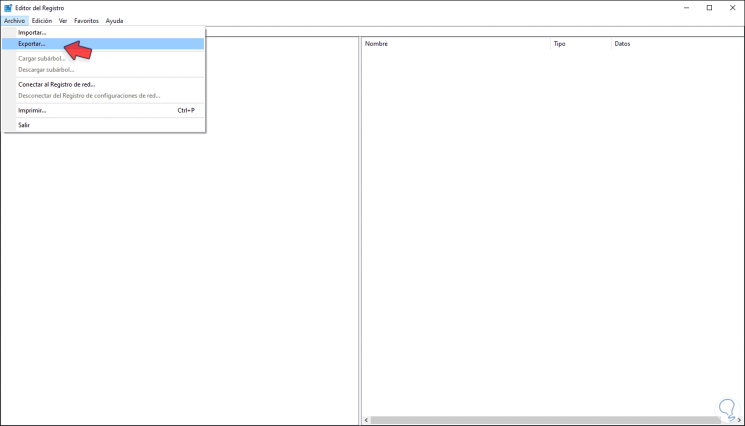
Dann definieren wir den Namen und den Speicherort der Datei. Wir klicken auf “Speichern”, um den Sicherungsvorgang abzuschließen.
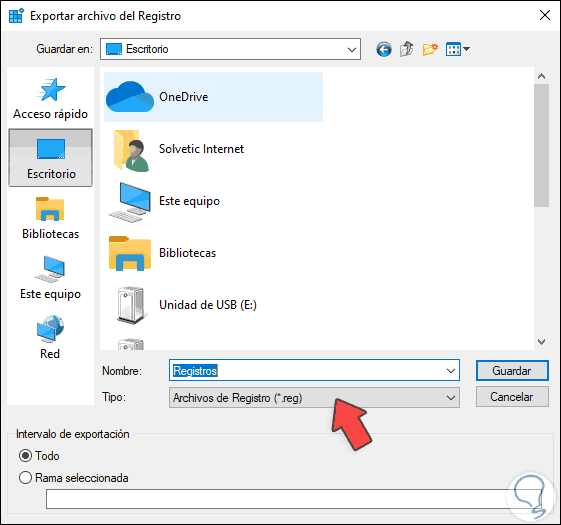
Nun gehen wir auf folgende Route:
HKEY_LOCAL_MACHINE SOFTWARE Policies Microsoft Windows WindowsUpdate AU
Dort klicken wir mit der rechten Maustaste auf einen freien Platz und wählen die Option “Neu – String-Wert”: 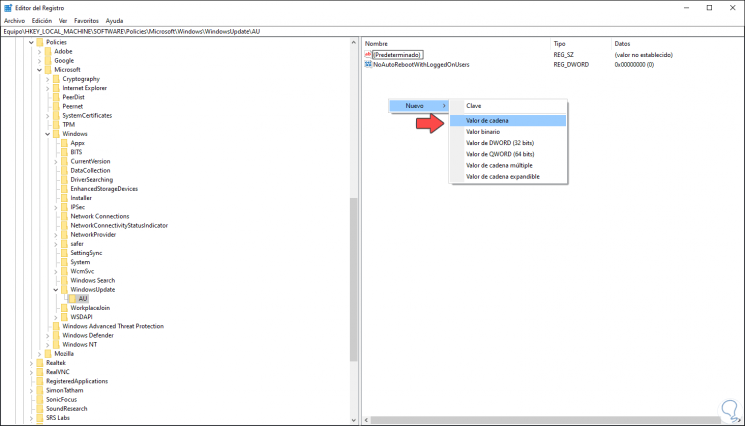
Dieser Wert wird als “UserWUServer” bezeichnet: 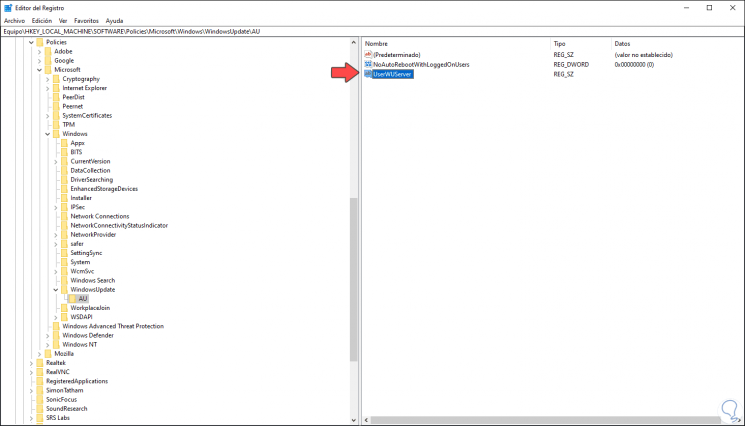
Wir doppelklicken auf diesen Wert und setzen im Feld “Wertinformationen” den Wert Null (0). Wir klicken auf OK, um die Änderungen zu speichern.
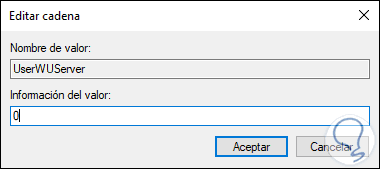
Mit diesem Vorgang können wir den genannten Fehler beheben.
2. Fehler 0X800F0954 Windows 10-Lösung mit CMD
DISM (Deployment Image Servicing and Management) ist eine in Windows 10 integrierte Funktion, mit der es möglich ist, andere Probleme als das ISO-Image des Systems zu beheben. Durch diese Methode können wir das .NET Framework ohne Fehlerprobleme installieren und übrigens geben eine Lösung für den Fehler 0X800F0954.
Dazu können wir das Windows 10 ISO-Image herunterladen und lokal mounten, indem wir mit der rechten Maustaste auf das ISO-Image klicken und “Mount” auswählen: 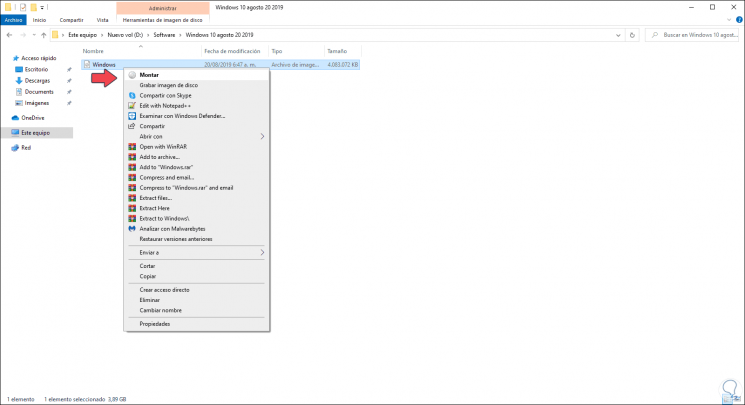
Das System stellt das Bild automatisch bereit, indem es ihm im Explorer einen Buchstaben zuweist: 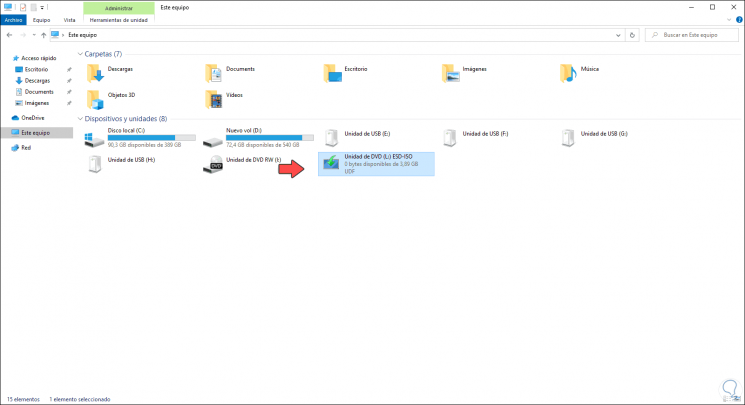
Wenn Sie diesen Buchstaben kennen, in diesem Fall den Buchstaben “L”, führen wir Folgendes aus, wenn Sie als Administrator die Eingabeaufforderung öffnen . Von diesem Prozess aus installieren wir .Net Framework in Windows 10.
dism / online / enable-feature / featurename: NetFX3 / Quelle: L: sources sxs / LimitAccess

Mit einigen dieser beiden Lösungen, die TechnoWikis Ihnen zur Verfügung gestellt hat, sind sie ideal, um den Fehler 0X800F0954 von Windows 10 zu beheben.